보안 문자를 사용하여 WordPress 사이트를 보호하는 방법
게시 됨: 2021-12-31이전에 온라인에 접속한 적이 없다면 CAPTCHA 테스트를 접했을 것입니다. 아마도 각 버전도 마찬가지일 것입니다. 상자에 입력하기 위해 구불구불하고 흐릿한 텍스트를 만들거나 격자에서 소화전(또는 다른 기본 시각 자료)이 있는 모든 이미지를 클릭해야 했다면 보안 문자 테스트를 통과한 것입니다. 이것은 WordPress 웹 사이트를 안전하게 유지하는 가장 기본적이고 가장 효과적인 방법 중 하나입니다. 그리고 사용할 수 있는 전용 플러그인이 매우 많기 때문에 특히 해커가 가장 먼저 이동하는 지점에서 사이트를 안전하게 유지하는 것은 생각보다 간단합니다.
YouTube 채널 구독
보안문자란 무엇입니까?
CAPTCHA는 "컴퓨터와 인간을 구분하는 완전 자동화된 튜링 테스트"의 약자입니다. 그리고 그것이 바로 그것입니다. CAPTCHA 컴퓨터 프로그램은 자동화된 사용자와 인간 사용자를 구별할 수 있습니다. 테스트는 사람이 통과하기에는 매우 쉽지만 자동화된 스크립트에서는 처리하기가 매우 어렵습니다. 기존의 CAPTCHA 테스트는 사용자에게 왜곡된 텍스트를 입력하도록 요청합니다.
오늘날에는 reCAPTCHA(및 일종의 reCAPTCHA 파생물인 noCAPTCHA)라고 하는 고급 보안 문자 유형이 있습니다. 스마트 봇도 왜곡된 텍스트나 이미지 조각을 인식하지 못하고 테스트를 통과하지 못하면 사이트 액세스가 차단됩니다. Invisible CAPTCHA라고 하는 최신 버전도 있지만 여기서는 주로 버전 2에 대해 이야기하겠습니다.
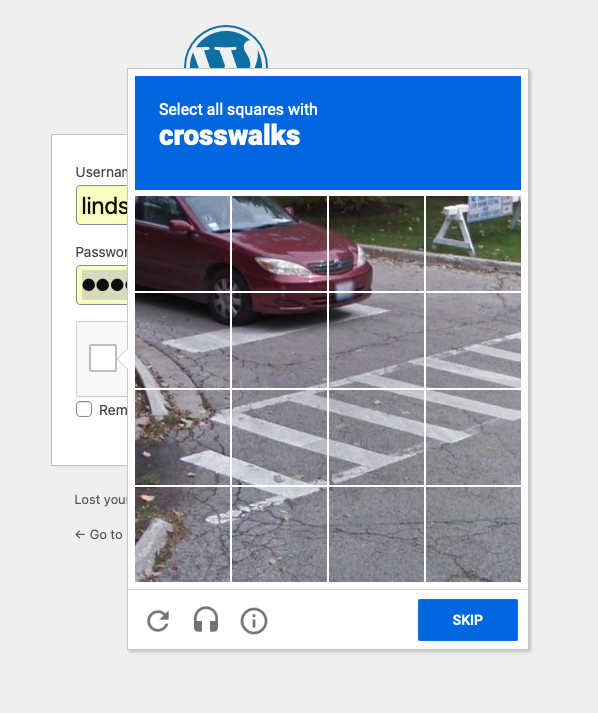
CAPTCHA는 reCAPTCHA와 다른가요?
CAPTCHA에 이어 reCAPTCHA가 표준이 되었습니다. 이것은 사용자가 왜곡된 그림에서 본 텍스트를 입력해야 하는 기존 CAPTCHA와 유사해 보이지만 이 기술을 사용하여 책을 디지털화하는 동시에 웹사이트에 대한 안전 계층을 제공했습니다. 2009년에 Google은 이 기술을 인수했으며 그때부터 지금까지 New York Times 아카이브는 물론 수천 권의 책을 디지털화하는 데 도움이 되었습니다.
오늘날에는 reCAPTCHA의 한 버전인 "No CAPTCHA reCAPTCHA"가 있으며 경우에 따라 noCAPTCHA로 축약됩니다. 다른 WordPress CAPTCHA 옵션이 직면한 문제인 사용자 경험을 개선하고 액세스 가능성이 높습니다. 사용자는 텍스트를 입력하는 대신 상자를 클릭하여 "로봇이 아닙니다."라고 확인할 수 있습니다. 의심스러운 활동이 감지되면 이 간단한 확인란이 표시되지 않습니다. 대신 이미지에서 특정 개체를 식별하는 것과 같은 더 어려운 보안 문자가 그 자리에 표시됩니다.
CAPTCHA는 내 사이트를 어떻게 보호합니까?
로그인 및 등록 페이지는 해커, 스패머 및 봇이 공격하기에 완벽한 장소입니다. 왜요? 그들의 동기는 일반적으로 귀하의 사이트에 들어가서 관리 영역에 액세스하는 것입니다. 사용자 이름과 암호를 입력하는 것보다 더 좋은 곳은 없습니다.
권한이 없는 사람이 WordPress 관리 영역에 액세스할 때 발생할 수 있는 일들이 너무 많습니다. 그들은 할 수있다:
- 웹사이트 네트워크 충돌
- 멀웨어 배포
- 상처 SEO
- 트래픽 감소
- 몸값을 징수하겠다고 위협
- 블로그 댓글 섹션 스팸
- 개인정보 도용
WordPress CAPTCHA는 특히 무차별 대입 공격과 관련하여 해커와 스팸봇을 멀리합니다. 이것은 봇이 사이트에 들어가기 위한 사용자 이름과 비밀번호를 알아낼 수 있을 때까지 로그인 양식에서 다른 자격 증명을 시도하는 데 사용되는 경우입니다.
WordPress에 보안 문자를 설치하는 방법
WordPress 웹사이트에 CAPTCHA를 설치하는 가장 빠르고 쉬운 방법은 플러그인을 사용하는 것입니다. BestWebSoft의 reCaptcha, Advanced noCAPTCHA 및 Invisible CAPTCHA와 같이 WordPress 디렉토리에는 선택할 수 있는 항목이 많이 있습니다. WordPress CAPTCHA 플러그인을 선택할 때 찾아야 할 사항은 다음과 같습니다.
- Google reCAPTCHA는 가장 사용자 친화적인 옵션이므로 이러한 유형의 CAPTCHA가 제공되는지 확인하십시오.
- 로그인 페이지 외에 사이트의 여러 위치에 보안문자를 추가하는 기능. 같은 페이지에 여러 보안문자를 추가할 수도 있습니다.
- 블로그 댓글 섹션 또는 문의 양식과 같이 사용하는 다른 도구와의 통합.
기본 WordPress가 제공하는 것 이상으로 웹 사이트를 브랜드화하거나 개인화하려는 경우 사용자 정의 로그인 및 등록 양식을 생성할 수 있는 WPForms도 고려해야 합니다. 작성하는 양식에 추가하려는 경우 reCAPTCHA 옵션도 있습니다.
추신 Divi를 사용하는 경우 reCAPTCHA가 이미 일부 모듈에 포함되어 있습니다! 스팸 방지 공급자에 대한 설명서에서 자세히 알아보십시오.
고급 noCAPTCHA 및 Invisible CAPTCHA 플러그인 사용
고급 noCAPTCHA 및 Invisible CAPTCHA 플러그인을 사용하여 사이트에서 CAPTCHA를 얻는 방법은 다음과 같습니다. 먼저 설치하고 활성화해야 합니다. WordPress 대시보드에 로그인한 다음 왼쪽에서 플러그인 을 선택합니다. 플러그인 페이지 상단에서 새로 추가 를 클릭합니다.


오른쪽 상단의 검색 창에 "고급 noCAPTCHA"를 입력하십시오. 원하는 플러그인이 첫 번째 결과여야 합니다.
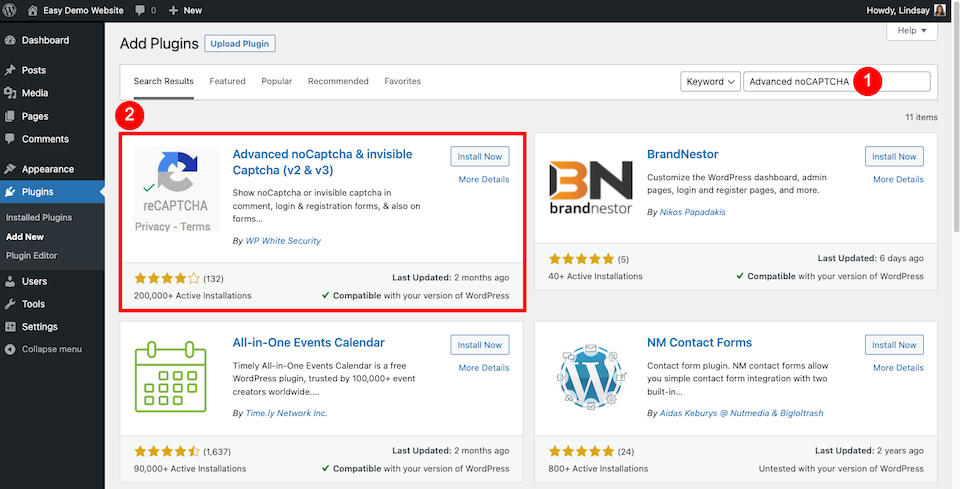
지금 설치 를 클릭한 다음 완료되면 활성화 를 클릭합니다(1초 정도 소요됨). 그런 다음 플러그인 페이지에서 WordPress CAPTCHA 플러그인 아래의 설정 을 클릭합니다.
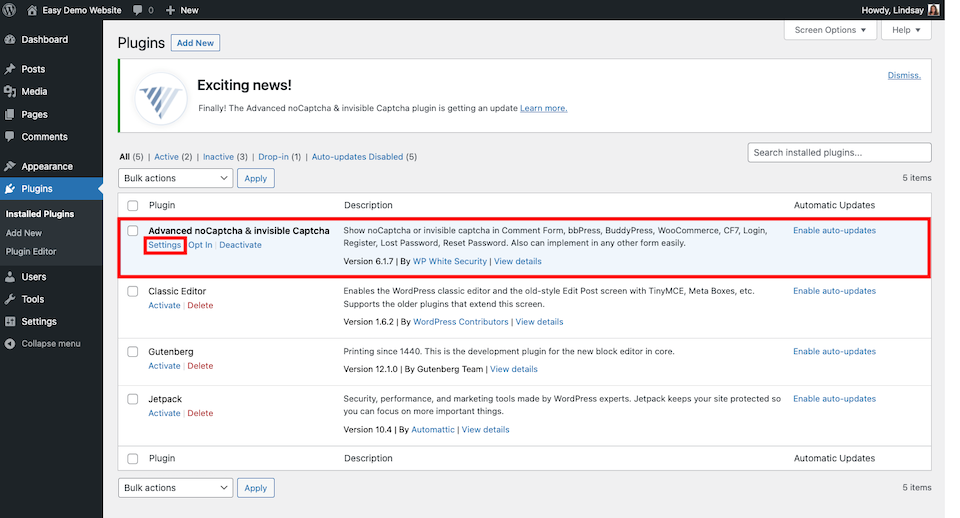
Google Keys 헤더 아래에서 Google 링크를 클릭합니다. 그러면 이 페이지로 이동합니다.

reCAPTCHA 유형 아래에서 두 번째 옵션인 reCAPTCHA v2 를 선택한 다음 "로봇이 아닙니다" 확인란 을 선택합니다. 또한 레이블 및 도메인 섹션을 작성한 다음 서비스 약관 상자를 확인하는 것이 좋습니다. 완료되면 제출 을 클릭합니다.
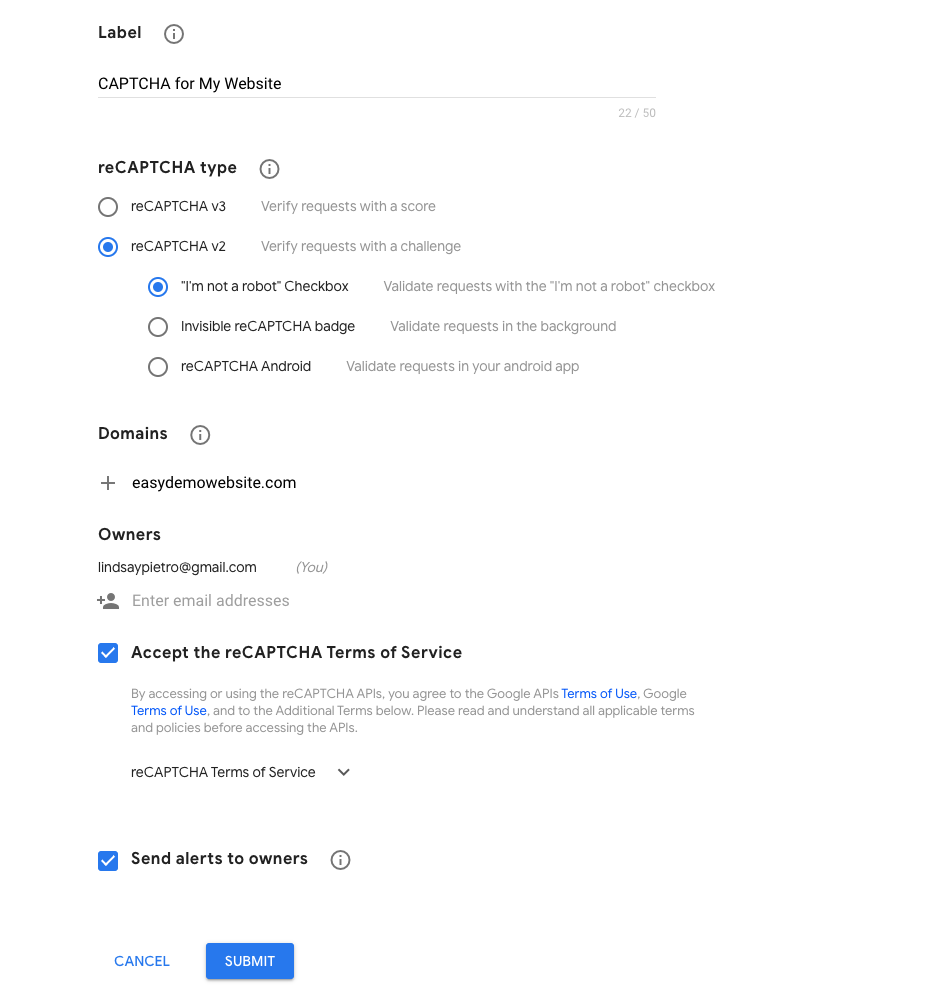
이렇게 하면 2개의 CAPTCHA 키가 생성됩니다. WordPress의 플러그인 설정 페이지에 있는 해당 상자에 복사하여 붙여넣습니다.
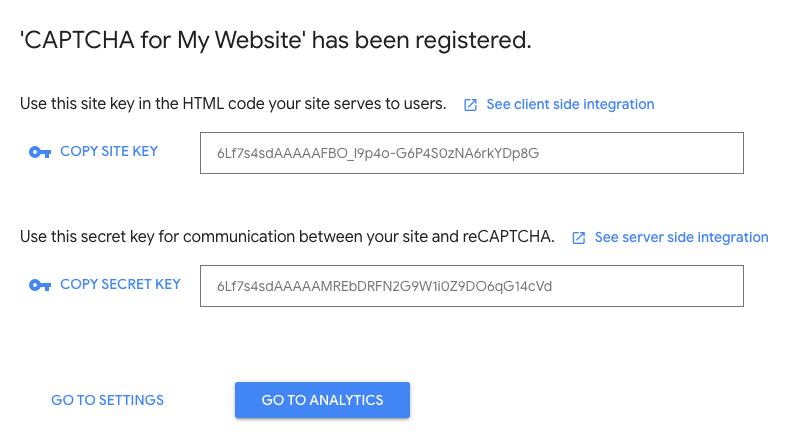
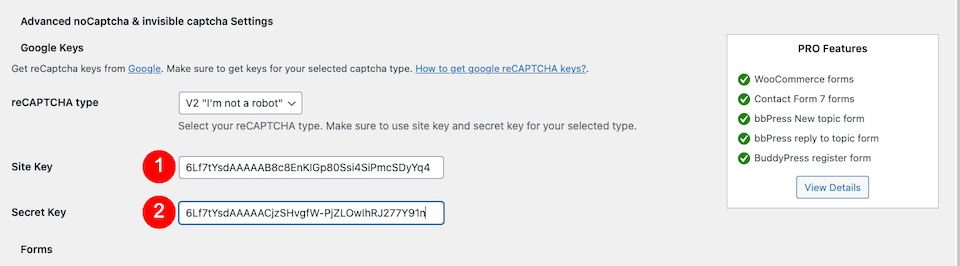
Enabled Forms 옆에서 WordPress CAPTCHA 테스트를 원하는 위치를 선택합니다. 페이지 아래에서 오류 메시지 사용자 지정, 밝은 테마 또는 어두운 테마 선택, 로그인한 사용자의 보안 문자 숨기기와 같은 추가 조정을 수행할 수 있습니다.
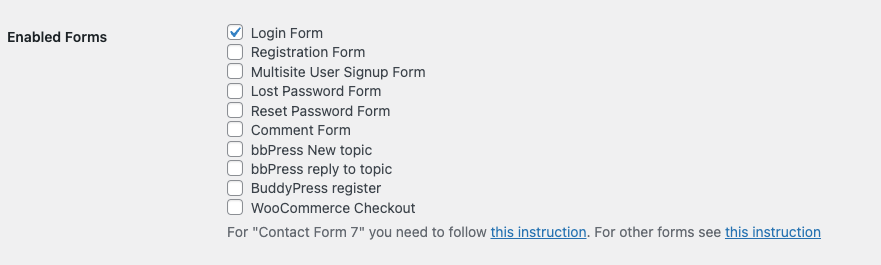
그게 다야! 사이트를 확인하여 보안문자 상자가 있어야 할 위치에 있는지 확인하십시오. 현재 내 로그인 페이지는 다음과 같습니다.
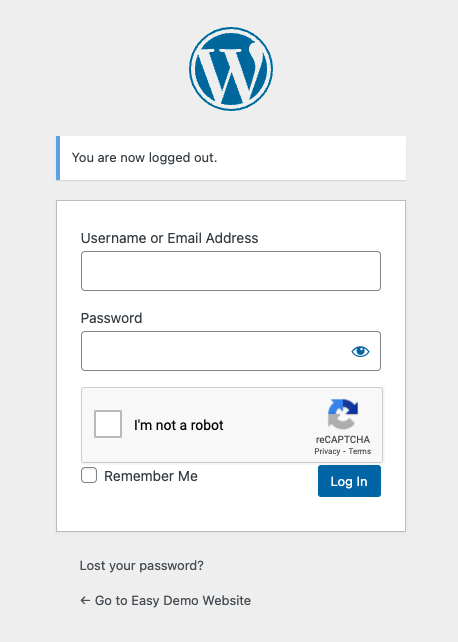
WordPress에서 보안 문자를 어디에서 활성화해야 하나요?
사용자가 정보를 입력하는 웹사이트의 모든 부분을 보호하려면 WordPress CAPTCHA를 사용하는 것이 좋습니다. 이러한 영역은 특히 공격에 취약합니다. 다음에 CAPTCHA를 추가하는 것을 고려하십시오.
- 문의 양식
- 콘텐츠 제출
- 이메일 가입 양식
- 로그인 페이지
- 비밀번호 복구 페이지
- 설문조사
- 사용자 등록 양식
승인된 사용자가 사이트에 액세스할 수 있거나 방문자가 정보를 제출할 수 있다면 이는 해커에게도 관문입니다.
WordPress 보안문자에 대한 최종 생각
CAPTCHA가 웹사이트의 가장 취약한 부분을 보호하는 데 얼마나 중요한지, 설정하기가 매우 쉽습니다. 기본적으로 세 가지 작업을 수행해야 합니다.
- 사이트에 WordPress CAPTCHA 플러그인을 추가합니다.
- 플러그인과 함께 사용할 Google reCAPTCHA 키를 가져옵니다.
- 사이트의 양식 및 로그인 영역을 보호하도록 설정을 조정합니다.
그게 다야! CAPTCHA만큼 구현하기 쉬운 보안 조치는 무료는 물론이고 해커와 스패머로부터 많은 보호를 제공할 수 있다는 점을 고려할 때 추가 하지 않을 이유가 없습니다.
당신이 준비하고 있는 새로운 양식을 테스트하고 싶으십니까? 우리는 당신을 덮었습니다.
